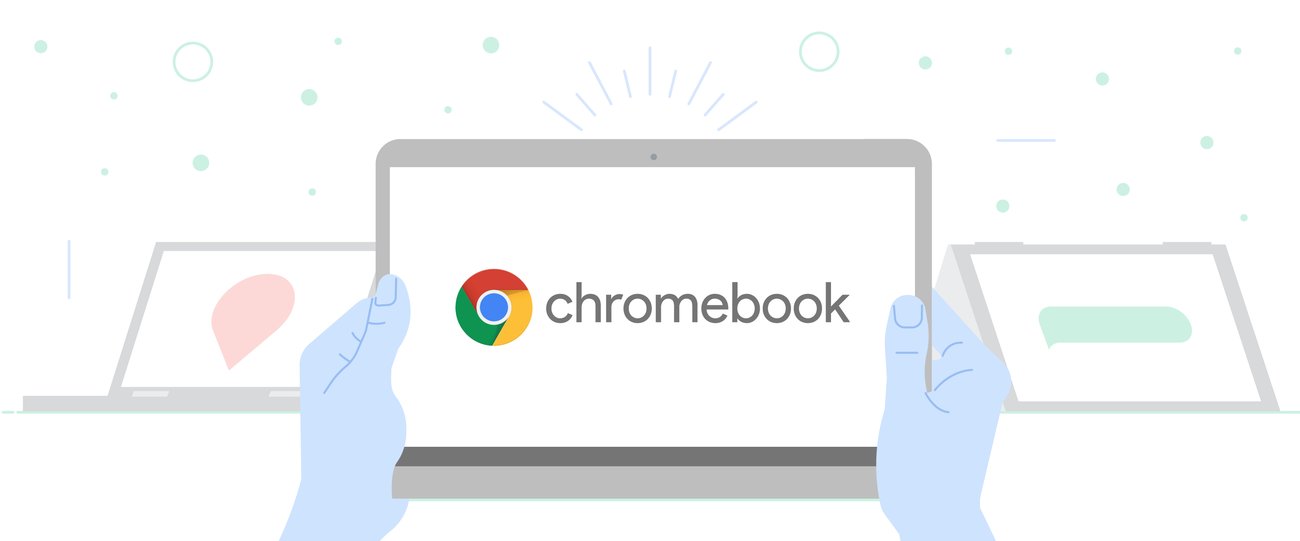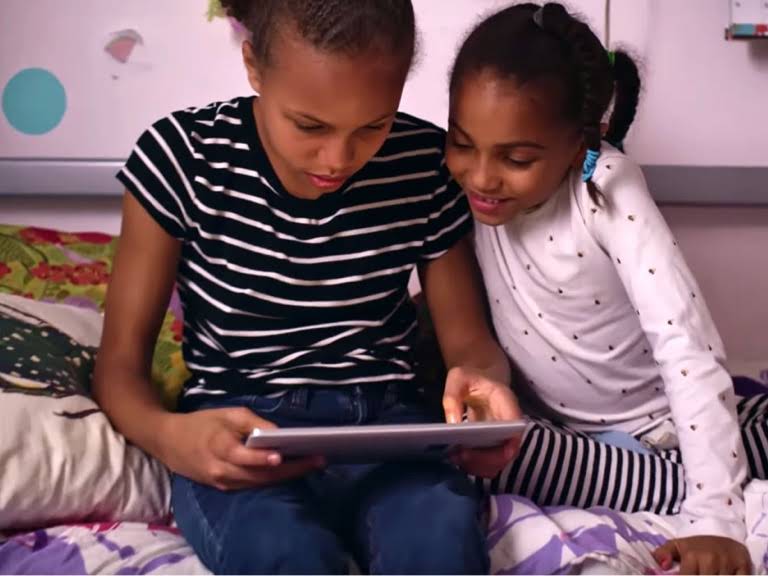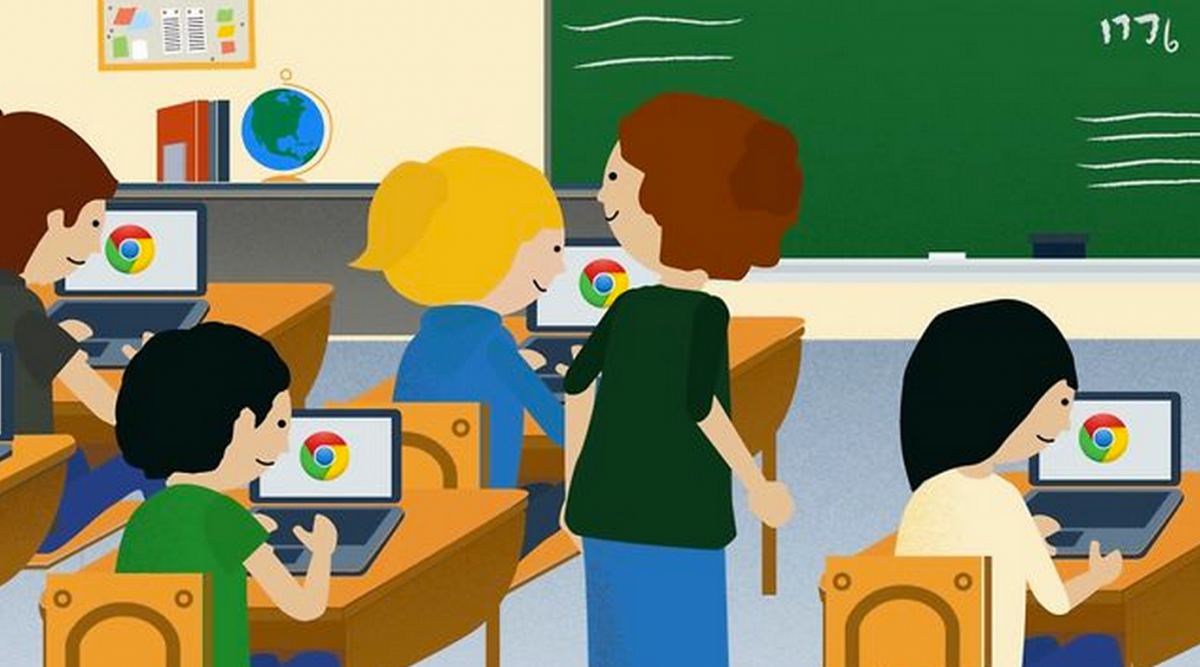¿Qué vas a ver aquí?
Los portátiles Chromebook se están convirtiendo en grandes aliados de las escuelas y de la educación. Si vuestro centro educativo está valorando informatizar a los estudiantes con portátiles, PCBox os va a ofrecer, en las mejores condiciones, los Chromebook que mejor se adaptan a vuestras necesidades. Además, PCBox hará todas las configuraciones necesarias y formará a los maestros.
Los Chromebook son ideales para las aulas porque son equipos robustos —a prueba de niños— y asequibles.
Además, ofrecen la solvencia de Google Chrome OS, el sistema operativo diseñado por Google. Gracias al paquete de herramientas G Suite, son ideales para un proceso de aprendizaje sin distracciones. Cuando se utiliza en el aula, un Chromebook permite que el centro educativo delimite qué aplicaciones están disponibles. Asimismo, el profesor puede supervisar el uso que el alumno hace del equipo.
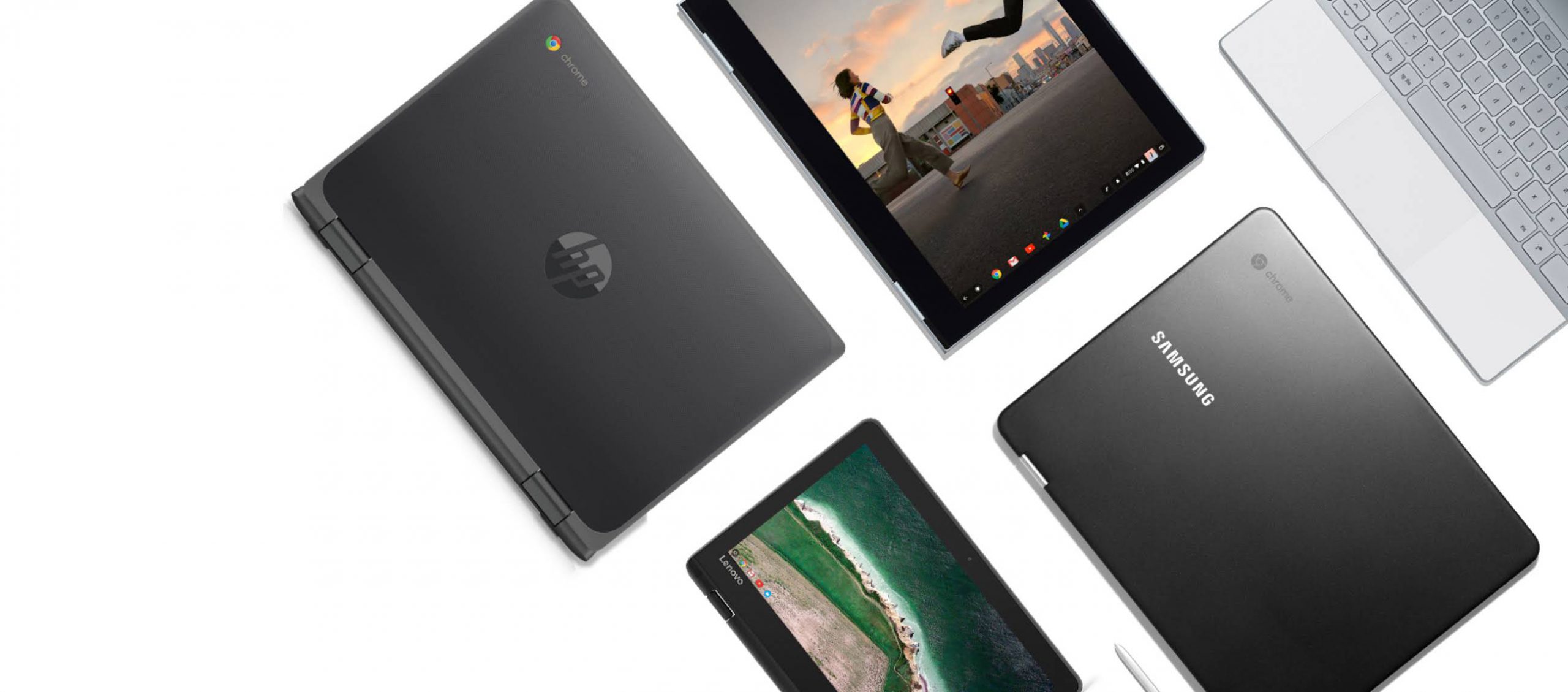
¿Qué es un Chromebook?
Los Chromebook son una familia de portátiles concebidos sobre todo para un uso educativo
La vocación de los Chromebook por el mundo de las aulas tiene que ver con su resistencia, su durabilidad y su precio competitivo (tienden a ser equipos menos potentes que los portátiles tradicionales porque se apoyan mucho en recursos y apps provistos por servidores en la nube). Otro argumento ganador: las facilidades que ofrecen para su supervisión por los profesores.
En 2011 se pusieron a la venta los primeros dispositivos Chromebook. Con el tiempo, han incorporado mejoras y prestaciones, y han ganado atractivo.

¿Qué es Google Chrome OS?
El sistema operativo de los Chromebook es Google Chrome OS (OS, de Operative System), creado específicamente por Google a partir del Kernel (núcleo) de la admirada familia de sistemas operativos Linux.
Gracias a Chrome OS, y a su utilización de Apps, y no de programas informáticos, los portátiles Chromebook pueden contar con un hardware más básico. Las capacidades de CPU, memoria RAM y almacenamiento, suelen ser más modestas que las de los portátiles convencionales.
Si bien ha sido creado por Google, se trata de un sistema operativo diferenciado del otro gran sistema operativo alumbrado por la marca: Android.
El navegador Chrome, interfaz de usuario
Chrome OS utiliza el navegador web Chrome como su interfaz de usuario principal. El aspecto de Chrome OS (el sistema operativo) es muy similar al de Chrome (el navegador), pero con características añadidas que son típicas de cualquier sistema operativo. Entre esas características, se cuentan la barra de tareas y el explorador de archivos.
Compatible con Android
Chrome OS no es Android, pero sí que es compatible con este sistema operativo tan predominante en dispositivos móviles como smartphones y tabletas.
En otras palabras, el sistema operativo de los Chromebook permite ejecutar aplicaciones de Android. Los usuarios de portátiles Chromebook pueden descargarse aplicaciones directamente desde la tienda Google Play de Android.
Sistema operativo completo
En la actualidad, Chrome OS es un sistema operativo completo. Ofrece las prestaciones básicas, dispone de aplicaciones nativas (propias) y es compatible con Android.
Incorpora reproductor de medios, gestor de archivos y la función de configuración de impresoras, entre otras cosas.
Ideal para navegar
Ya hemos explicado que los Chromebook funcionan con Apps. Y que, por tanto, exigen menos al ordenador que los softwares instalados en el equipo.
Además, los portátiles Chromebook son idóneos para navegar. En general, y aún más si cabe en el ámbito escolar, los ordenadores se emplean sobre todo para navegar por internet. Y para navegar, no se necesita un equipo portátil de alta gama.
Chrome OS es un sistema operativo completo basado en la nube que emplea el navegador Chrome como interfaz. Con el potente Chrome OS, puedes precindir con tranquilidad en el colegio de los sistemas operativos más veteranos, como Windows o MacOS (Apple), o el solvente Linux

¿Hay modelos Chromebook de prestaciones elevadas?
Sí. Aunque el concepto Chromebook nació con la idea de un portátil sencillo de precio accesible, hoy podemos encontrar Chromebooks de gama alta. Algunos equipos igualan las prestaciones de los portátiles con Windows o de los Macbook.
Modelos de Google
Google lanza de forma puntual modelos propios de Chromebook, como hace con Android. Es muy interesante prestar atención a estas novedades, porque la marca las rentabiliza también para exhibir todo el potencial que un Chromebook puede desarrollar. Es decir, son buques insignia, escaparates con los que no solo hacerse una idea, sino experimentar la potencia, rendimiento y versatilidad de un Chromebook en su máxima expresión.

Todos los fabricantes lanzan ordenadores Chromebook
Además, Google permite que otros fabricantes pongan en el mercado sus versiones de Chromebook. Así es cómo se ha ido formando un amplio ecosistema de los portátiles ideados por Google.
Marcas como Lenovo, Acer, Asus y HP, han dinamizado el mercado de los Chromebook con sus lanzamientos
Como resultado, todo ese rango de producto es capaz de satisfacer un amplio espectro de necesidades para los consumidores. Para escolares y para escuelas, la profundidad que ofrece esta categoría de portátiles facilita la elección del equipo más adecuado para cada aula.

¿Por qué el Chromebook es el portátil perfecto para la educación?
Albert Loran, responsable del mercado educativo en la cadena de informática PCBox, destaca seis razones por las que los Chromebook son los equipos portátiles ideales para su uso por niños en la escuela.
Fáciles de supervisar por la escuela, dentro de la escuela
Cuando el equipo se utiliza en clase, o en los confines de la escuela, el centro y el profesor pueden supervisar su uso. Así, por ejemplo, se puede delimitar las Apps a instalar, y si el estudiante puede o no emplear la webcam.
Resistentes y ligeros
El chasis de los Chromebook es robusto, a prueba del trato tosco que pueda darle el alumno. «Para ilustrarlo de alguna manera», dice Albert Loran, «es el portátil por el que menos debemos sufrir si se encuentra en el interior de una mochila que el niño pone en el suelo para señalizar el poste de una portería de fútbol».
Además, muchos de estos equipos son extremadamente ligeros, con un peso inferior a un kilogramo.
Por tanto, por livianos y resistentes, son ideales para el trato y para el trote diario. Y, por dimensión, también lo son para el transporte en el interior de la mochila escolar (el Chromebook de 11,6 pulgadas cabe a la perfección).
El reducido tamaño de la pantalla no debería ser un problema: en clase, lo mejor es un equipo compacto. Y, cuando se utilice en casa, se puede conectar a un monitor de 23 pulgadas
Eso sí, el Chromebook del profesor no requiere el mismo nivel de robustez que los equipos de sus pupilos. Además, la pantalla tiene que ser más grande, para facilitar la labor docente y de supervisión de los ordenadores del aula. Un tamaño adecuado es 14 pulgadas.
Duraderos
Un Chromebook puede tener una vida muy longeva, de hasta seis años, aún haciendo un uso casi diario del equipo.
«Al final de la vida del portátil, la batería puede durar hasta 9 horas, lo que equivale a una jornada lectiva».
Un Chromebook flamante, en el momento del estreno, disfruta de una duración de la batería de 12 horas.
¿Un portátil con una vida de seis años? ¿No se queda obsoleto? Según Albert Loran, Google se compromete a realizar actualizaciones del sistema operativo de los Chromebook nuevos durante seis años. Lo que quiere decir que, si compras un Chromebook de segunda mano o que salió al mercado un tiempo atrás, ese período de seis años de actualizaciones garantizadas podría resultar sensiblemente reducido.
Se trata de un dato absolutamente importante, porque en muchas plataformas de comercio electrónico se comercializan Chromebook que no son de la última hornada. El problema que se encuentran muchos consumidores es que al cabo de poco tiempo, ya no pueden actualizar a la última versión del sistema operativo Chrome OS
Versátiles
El Chromebook también es un portátil ideal para niños en edad escolar por su versatilidad. «Puede funcionar como tableta y como portátil». «Un menor de 6 años, lo puede utilizar como tableta. Y un estudiante de ESO, como ordenador portátil para clase y para la realización de deberes».
En España, los Chromebook se han asignado a estudiantes a partir de primero de ESO. «A partir de ahora», informa Albert Loran, «el Chromebook se incorpora en tercero de Primaria. La tableta se utiliza en primero y segundo de Primaria».
Seguros
Existe el mito de que los Chromebook son, por definición y por la concepción tecnológica del producto, más seguros que los portátiles con sistema operativo Windows. La realidad es que sí, que son más seguros, pero por motivos en los que quizás no hayas caído.
Así, la gran ventaja que ofrecen estos equipos frente a las amenazas es la capacidad que tienen los profesores de fijar restricciones. Gracias a esas fronteras, que delimitan el ámbito de uso del ordenador, el grado de seguridad es mayor.
Los virus no son un gran peligro, pero el malware puede hacer mucho daño. El malware puede crear problemas o caos usando las aplicaciones de Android
La buena noticia es que, si el niño es mínimamente cuidadoso, la seguridad está muy garantizada.
Asequibles
Los Chromebook son equipos minimalistas y sencillos: magnitudes moderadas de procesador, memoria RAM y almacenaje. Con el fin de conseguir un rendimiento adecuado, se apoyan en el empleo de Apps y de recursos disponibles en la nube. En definitiva, la palanca de estos dispositivos son los servidores que están en la nube. Esas coordenadas modestas del Chromebook hacen que sus precios se sitúen en rangos bajos, de entre 250 y 350 euros.
A partir de 300 euros, ya se pueden encontrar Chromebooks táctiles y que se pueden girar 360 grados.
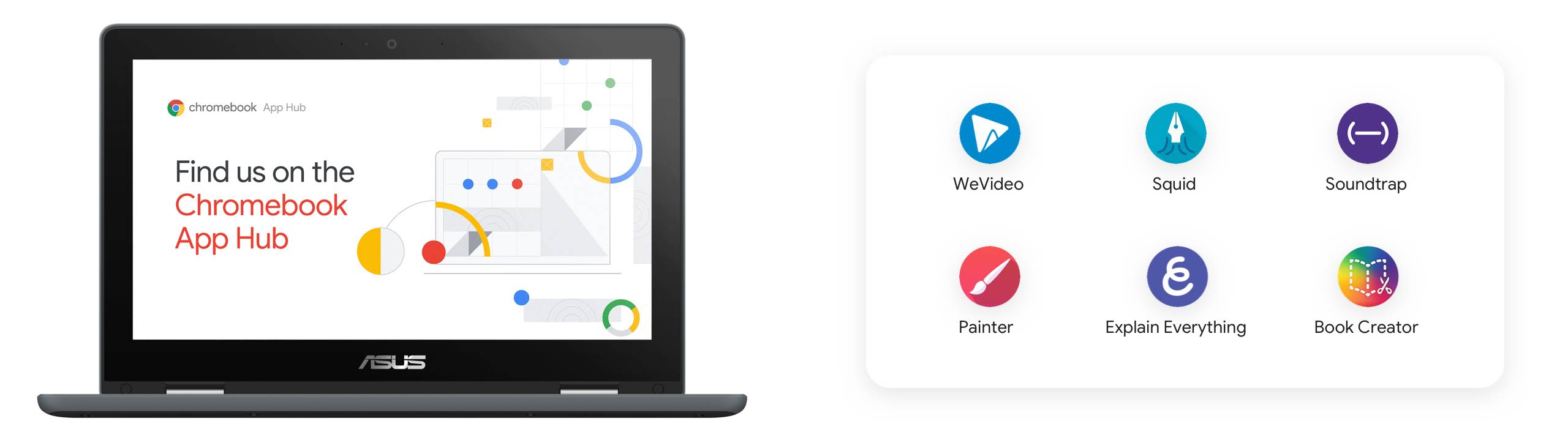
Un portátil con Apps
Una de las características que más llama la atención de los Chromebook es el empleo de Apps (aplicaciones), y no de softwares.
Un ordenador Windows o con el sistema operativo MacOS (Apple) permite el uso de programas informáticos, sean de ofimática, de reproducción y edición de vídeo, de retoques de imágenes, de contabilidad o de tantas otras utilidades. Los softwares de los ordenadores Windows, MacOS o Linux se ejecutan desde el ordenador.
«Todas las funciones las realiza el equipo informático, con su CPU», apunta Albert Loran.
Un Chromebook, en cambio, solo posibilita el funcionamiento de aplicaciones. Su utilización depende de la disponibilidad de una conexión a internet, con la que a su vez se puede acceder a la nube. «Hay funciones en las que la App le dice al servidor de internet, a la nube, ‘hazme esto y hazme esto otro’. El esfuerzo a la hora de usar una aplicación es compartido entre el Chromebook, que no es suficientemente potente por sí solo, y el servidor en la nube».
La función de promedio de Excel, en un Chromebook
«Pongamos como ejemplo la función de valor promedio de la hoja de cálculo Excel», propone Albert Loran.
«La aplicación de Excel en el Chromebook envía a la nube —a la compañía de la App— el valor de todas las casillas cuyo valor promedio deseas obtener. El cálculo se hace desde la nube y, una vez se logra el resultado, se envía ese dato a la aplicación Excel del portátil Chromebook desde el que has hecho la petición».
Las Apps son mucho más ligeras que los softwares, por lo que su buen funcionamiento depende de un esfuerzo compartido entre el Chromebook y el servidor en la nube
El Chromebook necesita una señal WiFi de calidad
La ventaja del Chromebook es que, sin ser consciente, consigues el mismo rendimiento que obtendrías con el programa informático equivalente de un ordenador Windows o MacOS. La desventaja es que, sin una conexión a internet, las funciones son muy limitadas.
Un buen WiFi en el hogar
«Si la escuela tiene una buena red WiFi, pero el hogar del niño carece de WiFi, o de una buena señal, el Chromebook pierde potencial».
Durante las semanas de escuela en casa por la pandemia del coronavirus, se puso en evidencia la importancia de un correcto acceso a internet desde el hogar.
Ahora bien, si en el hogar del escolar hay WiFi disponible, y el niño puede acceder sin problema a la señal, el Chromebook va a ser el equipo idóneo para hacer deberes en casa.
Fin de semana fuera: ¿Habrá señal WiFi en la casa rural?
La dependencia de una red de WiFi se manifiesta también cuando el escolar se lleva consigo el Chromebook durante un fin de semana fuera con sus padres.
«La familia se va a una casa rural y, cuando regresan al establecimiento tras pasar todo el día de excursión, el niño desea realizar tareas escolares que le han encomendado. Si los deberes se pueden hacer con un libro, cuaderno y lápiz, no hay problema. Pero si la actividad la tiene que hacer con el portátil, va a necesitar conectarse a una red WiFi desde la casa rural».
Las redes WiFi están cada vez presentes en más infraestructuras, establecimientos y negocios. Pero lo cierto es que hay que estar pendiente de que estén disponibles, y de que ofrezcan una intensidad de señal suficiente.
La alternativa es activar el Hotspot de un smartphone, con el consiguiente consumo de datos.
Conexiones WiFi en España: mejora y mayor disponibilidad
Los Chromebook, con presencia en el mercado desde 2011, tuvieron desde el primer momento un enorme éxito en las escuelas estadounidenses. En Estados Unidos se apostó por las redes WiFi desde el instante en que esta tecnología estuvo al alcance de negocios y particulares. La prioridad era tener una señal WiFi fiable en oficinas y establecimientos, y también en colegios y hogares.
En España, en contraste, la tecnología WiFi no alcanzó unos estándares aceptables de fiabilidad y de disponibilidad hasta hace cuatro o cinco años.
«De ahí que el Chromebook solo haya tomado impulso en nuestro mercado en los últimos años», asegura Albert Loran. «Y no solo ha tomado impulso, sino que se está convirtiendo en el portátil preferido por los colegios que están introduciendo el portátil como herramienta de aprendizaje de sus alumnos».
Las escuelas valoran por encima de todo lo fácil que es establecer restricciones y supervisar el trabajo de los estudiantes desde el perfil de Administrador del paquete de herramientas G Suite de los Chromebook
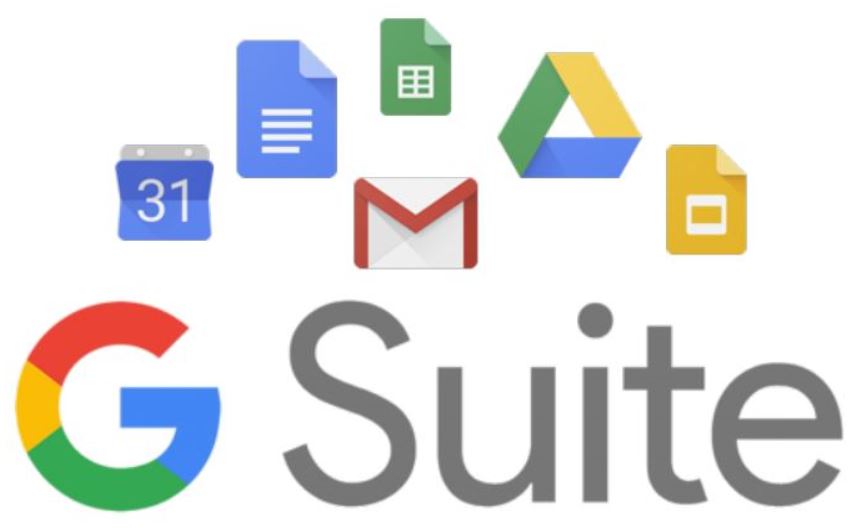
G Suite: uno de los secretos del éxito de los portátiles de Google
G Suite for Education es «un paquete de herramientas diseñadas para empoderar a educadores y alumnos mientras innovan y aprenden juntos», según la definición de Google.
Aplicaciones permitidas
En G Suite hay un entorno de administración a través del cual los profesores pueden marcar pautas y restricciones en los confines de la escuela.
«Los alumnos tienen instaladas Apps, decididas por los profesores, que no pueden desinstalar. Asimismo, los tutores pueden establecer que no puedan instalarse nuevas aplicaciones».
Webcam deshabilitada
«Además, los profesores pueden deshabilitar la webcam o impedir la conexión de cualquier dispositivo vía puerto USB».
La webcam que incorporan los portátiles es imprescindible en unos tiempos en que la educación virtual gana peso específico. Ahora bien, dentro del perímetro de un centro educativo, una cámara web plantea problemas serios, ya que los escolares la pueden utilizar de forma no apropiada. Por ejemplo, haciendo fotos de compañeros de clase, lo que puede causar problemas por la legislación de protección de datos.
Un perfil de usuario diferente cuando el niño está en su hogar
A tener en cuenta que, cuando el niño se lleva el equipo a casa, puede acceder con otro perfil de usuario, que queda al margen de las restricciones impuestas al usuario que utiliza en el aula.
Se puede dar el caso de que el menor se baje un aplicación en casa que no esté permitida en el colegio. «Pero, como el escolar cuenta con perfiles diferentes, el perfil de casa puede ver la App y el perfil de la escuela, no la puede ver», matiza Albert Loran
«Además, por geolocalización, el equipo sabe dónde está el niño, si en su hogar o en la escuela. Y no deja que el niño entre en el ordenador a través del perfil de casa cuando está en el colegio».
Prestaciones de G Suite
G Suite permite:
- Instalar y desinstalar Apps
- Geolocalizar el equipo (con el perfil de administrador)
- Habilitar y deshabilitar USB y microUSB
- Habilitar y deshabilitar la webcam
- Regular el uso de la webcam. «Puedes crear perfiles de uso. Por ejemplo, puedes establecer que los martes, día en que los alumnos hacen clase de Ciencias, se habilite la webcam durante las horas de esa asignatura»
PCBox hace la configuración a medida de G Suite
PCBox realiza la configuración a medida del paquete de herramientas G Suite, y forma a las personas clave en la escuela en su uso.
«Creamos un dominio con G Suite, con cuatro o cinco perfiles de usuario para profesores, cuatro o cinco perfiles para alumnos, y cuatro o cinco para administrativos y dirección». En el alumnado, es necesario instaurar perfiles diferentes, porque los requisitos de un niño de siete años no son los mismos que los de otro de 14.

Una navegación por internet más segura y ceñida a propósitos docentes
Listas negras y blancas de sitios web
Mobile Guardian, un partner de Google, permite crear listas negras y blancas de sitios web. Por ejemplo, se puede restringir las páginas de apuestas y de adultos.
«Hay empresas especializadas, como Mobile Guardian, que trabajan para Google en la actualización constante de las listas de sitios web inadecuados, porque corresponden a alguna de las categorías (adultos, apuestas) que los colegios quieren bloquear».
Esta herramienta es útil para la escuela y también para los padres. Los progenitores deben estar concienciados, porque disponen de una puerta trasera a ciertas funcionalidades, con las que pueden relajar las restricciones.
Muchas escuelas contratan Mobile Guardian, por un precio muy pequeño, para asegurarse de que los estudiantes consuman contenidos de internet adecuados en todo momento.
Limitación de categorías de contenido y canales en YouTube
Aplicaciones como YouTube hacen muy fácil la delimitación de la tipología de vídeos que los niños pueden reproducir. Por ejemplo, se puede fijar que el menor solo pueda acceder a contenidos de Ciencias.
«Además, se pueden bloquear canales de YouTube específicos porque no son apropiados para la edad, y se puede saber si el niño ha querido acceder a ellos».
Restricción horaria
G Suite permite forzar una hora de cierre del equipo, o unas franjas horarias para su utilización.
Esta funcionalidad puede venir muy a mano para instaurar un sistema de recompensas: «Si haces las cosas bien, como premio, te ampliaré el horario del Chromebook». Por otro lado, si se emplea como castigo, se pueden restringir aún más los horarios.
En smartphones, el equivalente es Family Link, que se basa en G Suite.
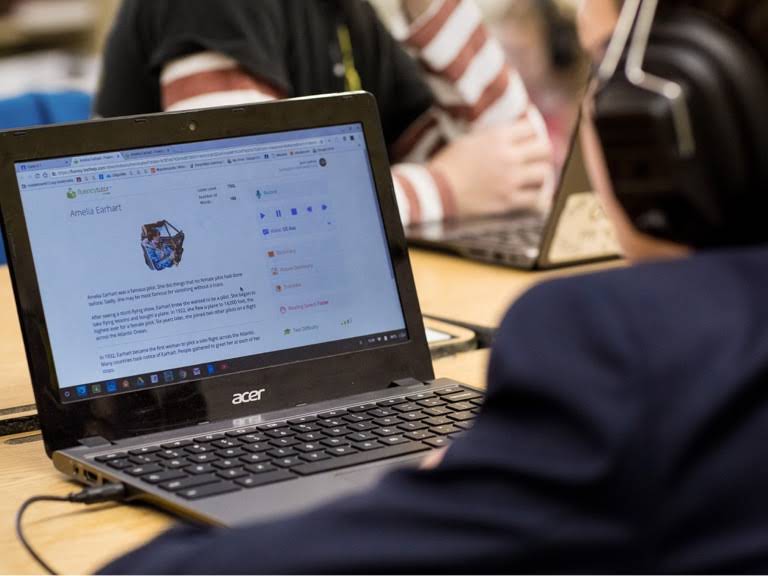
«Cuando pruebas un portátil Chromebook, lo quieres»
Quien utiliza un Chromebook para propósitos educativos, muestra satisfacción por la experiencia de producto y de aprendizaje, o de enseñanza.
¿Niños acostumbrados a Windows?
La principal objeción a Chromebook es la resistencia al cambio de unos usuarios habituados a Windows o MacOS. Pero resulta que Google incorpora procesador de texto y hoja de cálculo, y que te acostumbras enseguida a sus versiones de estos y de otros programas característicos de Windows o del sistema operativo de Apple.
«Cuando pruebas un Chromebook, lo quieres», resume Albert Loran.
Menores familiarizados con las Apps en un mundo de smartphones y tabletas
Los niños se familiarizan en muy poco tiempo con los portátiles Chromebook gracias a su dominio de las Apps en móviles y tabletas.
Las grandes perspectivas del Chromebook en la educación
Hay centros que habían comenzado la informatización del proceso de aprendizaje con portátiles Windows, y que se han pasado a los Chromebook. Si bien son una minoría, porque durante unos años deberían mantener un doble sistema Windows-Chrome OS. Si equipas con portátiles Chromebook a los alumnos de primero de ESO, seguirás teniendo a los de segundo de ESO con el portátil basado en Windows con el que se dotaron durante el curso anterior.
Pero lo cierto es que, en España, solo una minoría de centros educativos ha equipado a sus alumnos con portátiles. Y la necesidad está ahí. La tendencia es que todos los estudiantes cuenten con su propio equipo, y para cubrir esas necesidades, los Chromebook son una opción muy interesante.
Muchas de las escuelas que deben dar el paso de dotar a sus alumnos de un equipo informático, apostarán por los portátiles de Google
PCBox, el mejor socio tecnológico de las escuelas
Tu tienda PCBox más cercana te informará y explicará las posibilidades que los equipos Chromebook ofrecen para tu centro educativo.
PCBox te proporcionará los equipos Chromebook en las condiciones más competitivas. Además, configurará G Suite y todas las herramientas que se estimen adecuadas, dará todo el apoyo y asesoría, y formará a las personas clave del colegio o instituto.
Contacta con PCBox para llevar las ventajas de los Chromebook a tu escuela